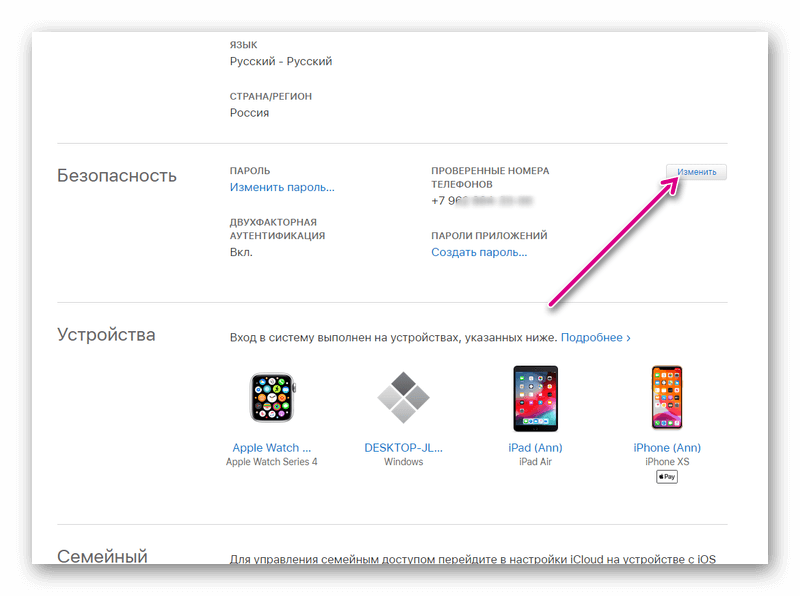Содержание
Как отключить двухфакторную аутентификацию в Apple ID: советы и инструкции
- 20 Июля, 2019
-
IOS -
Оксана Яцкевич
Как отключить двухфакторную аутентификацию в Apple ID? Этот вопрос беспокоит пользователей не так часто. Дело все в том, что упомянутая опция является особой системой защиты информации. И ее включение поможет не потерять пользовательские данные. К сожалению, иногда от двухфакторной аутентификации приходятся отказываться. О том, как это сделать, рассказано ниже. Кроме того, постараемся познакомиться с активацией и работой упомянутой опции.
Отличие от двухэтапной проверки
Нужно отключить двухфакторную аутентификацию Apple? Сначала стоит понять, с чем предстоит иметь дело.
У «яблочных» устройств есть двухэтапная проверка и двухфакторная аутентификация. Это разные способы защиты информации. В первом случае осуществить вход в систему «Эпл АйДи» можно только на разрешенных пользователем устройствах. Во втором — при подключении к Apple ID на новом девайсе, придется указывать пароль от профиля, а также уникальный код, который будет выслан на доверенный смартфон.
Это разные способы защиты информации. В первом случае осуществить вход в систему «Эпл АйДи» можно только на разрешенных пользователем устройствах. Во втором — при подключении к Apple ID на новом девайсе, придется указывать пароль от профиля, а также уникальный код, который будет выслан на доверенный смартфон.
Соответственно, именно двухфакторная аутентификация гарантирует более надежную защиту аккаунта от взлома. Но как ее включить? А отключить?
Активация опции
Чтобы посмотреть, как отключить двухфакторную аутентификацию на «яблочном» телефоне, необходимо сначала активировать данную опцию. Это не так трудно сделать.
Для реализации поставленной задачи рекомендуется придерживаться таких шагов:
- Зайти в настройки iPhone.
- Кликнуть по надписи «Учетная запись».
- Войти в свой Apple ID, если это не было сделано ранее.
- Заглянуть в раздел «Пароль и безопасность».
- Кликнуть по опции «Двухфакторная аутентификация».
- Перевести тумблер в состояние «Включено».

- Указать номер мобильного телефона, а также способ подтверждения активации функции.
- Подтвердить операцию.
- Написать в появившемся поле полученный код активации.
Быстро и очень удобно. Аналогичным образом можно активировать двухфакторную аутентификацию на любом «яблочном» устройстве.
Отключение опции
А как отключить двухфакторную аутентификацию в Apple ID? Сделать это предлагается при помощи любого интернет-обозревателя (браузера). Рекомендуется предпринимать соответствующие шаги на ПК.
Как на айфоне отключить двухфакторную аутентификацию? Чтобы успешно справиться с подобного рода задачей потребуется:
- Зайти на официальную страницу управления «Эпл АйДи».
- Осуществить авторизацию в системе, используя информацию от своего профиля.
- Зайти в блок «Безопасность».
- Щелкнуть по гиперссылке «Отключить двухфакторную…».
- Согласиться с операцией, а затем указать данные для подтверждения личности.

- Указать контрольные вопросы. Об ответах на них забывать тоже не стоит.
- Завершить операцию.
Ничего затруднительного в этом нет. Правда, иногда возникают проблемы. Но какие? И как их решить?
Нет опции отключения
В поиске ответа на вопрос о том, как отключить двухфакторную аутентификацию в Apple ID, пользователи иногда обнаруживают, что по указанному ранее пути нет опции «Отключить…». Что делать при подобных обстоятельствах?
В этом случае можно:
- провести регистрацию очередного Apple ID и работать на «яблочном» устройстве через «чистый» аккаунт;
- написать в службу поддержки Apple с просьбой отключения аутентификации.
Чем вызвано отсутствие опции «Отключить аутентификацию»? Дело все в том, что это нововведение принято компанией «Эпл». Они не позволяют отключать двухфакторную аутентификацию на аккаунтах, созданных на iOS 10.3 и новее. А значит, на новых ОС придется изрядно постараться, чтобы добиться желаемого результата.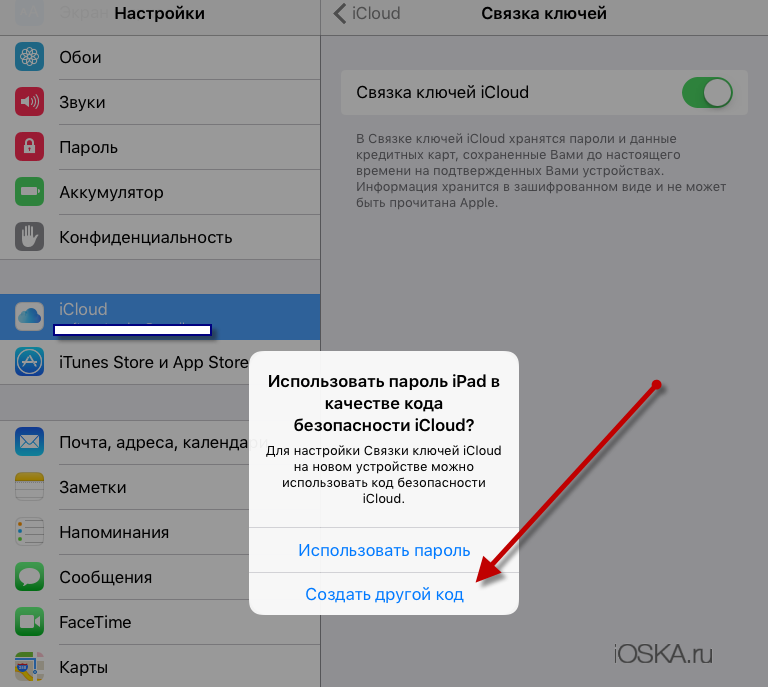
Создаем новую учетную запись
Хочется отказаться от использования двухфакторной системы безопасности на девайсах от компании «Эпл»? Опции деактивации нет в настройках телефона? Можно зарегистрировать очередной «яблочный» аккаунт. Это делается в течение нескольких минут.
Чтобы зарегистрировать профиль для работы с сервисами «Эпл», нужно:
- Посетить официальную страницу «Эпл АйДи».
- Кликнуть по кнопке, отвечающей за регистрацию нового профиля. Она находится в верхней части экрана.
- Заполнить электронную форму.
- Подтвердить процесс создания новой учетной записи.
Теперь профиль можно использовать на любых «яблочных» устройствах. Но как это сделать?
Переключение учетной записи
Это отнимает всего несколько минут. Смена учетной записи «Эпл АйДи» поможет осуществить отключение двухфакторной аутентификации на «яблочном» устройстве.
Переключиться на только что созданный аккаунт предлагается так:
- Зайти в настройки мобильного устройства.

- Кликнуть по своему идентификатору, а затем выбрать опцию «Выйти».
- Ввести пароль, а затем подтвердить выход из системы.
- Снова войти в раздел Apple ID.
- Нажать по строке «Не …».
- Указать новые данные для работы с iPhone. Речь идет о недавно созданной учетной записи.
Вот и все. Теперь можно сделать «бэкап» облачного сервиса. Для успешного завершения операции необходимо иметь подключение к интернету. Без него добиться желаемой цели никак не получится.
Итоги
Мы познакомились с двухфакторной аутентификацией на девайсах от Apple. Как она включается и выключается теперь знает каждый. Долго искать ответ на вопрос о том, как отключить двухфакторную аутентификацию в Apple ID не придется.
Обычно особых затруднений изученные процессы не доставляют. Даже начинающий владелец устройств от Apple сможет добиться желаемого результата.
Похожие статьи
IOS
Портретная съемка на «Айфон-7»: описание режима, как им пользоваться
IOS
Айфон с двумя сим-картами: описание, характеристики, плюсы и минусы
IOS
Как перезагружать «Айфон 7»: способы и пошаговые инструкции
IOS
Как узнать, сколько «Айфону» лет: секреты и советы, отзывы
IOS
Apple iPad Mini — как разобрать: пошаговое описание и функциональное устройство
IOS
Подписанные прошивки iOS: что это и какие можно использовать?
Что делать если App Store просит карту?
Статьи › Банковские карты
Apple не будет просто так списывать деньги с Вашего счета или карты.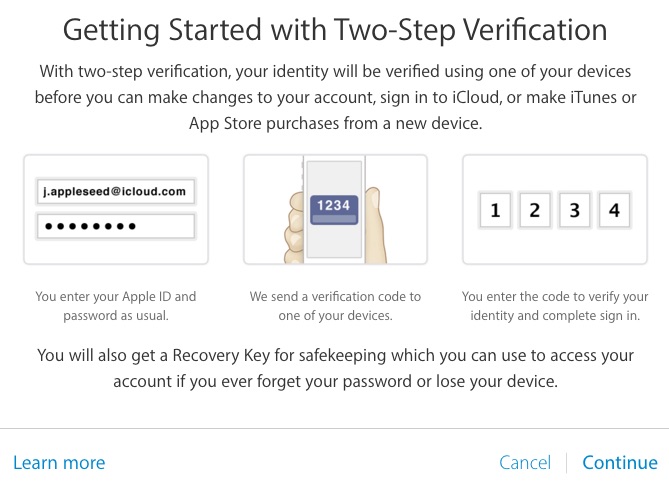 Просто система собирается проверить достоверность введенной платежной информации. Такое случается после создания нового аккаунта Apple ID, при привязке новой банковской карты, при перевыпуске карты банком взамен старой с истекшим сроком действия.
Просто система собирается проверить достоверность введенной платежной информации. Такое случается после создания нового аккаунта Apple ID, при привязке новой банковской карты, при перевыпуске карты банком взамен старой с истекшим сроком действия.
Что делать, если AppStore запрашивает подтверждение оплаты:
- Нажимаете верхнюю строку экрана «Apple ID», далее — «Посмотреть Apple ID».
- Внизу страницы пункт «Подписки» — заходите, удаляете всё лишнее.
- Здесь же найдите вкладку «История покупок», вспомните, что покупали и не задолжали ли.
Если после этих операций система продолжает требовать подтверждения, вводите актуальные данные карты.
- Apple использует систему проверки платежной информации для подтверждения достоверности введенных данных.
- Проверка платежной информации может произойти после создания нового Apple ID, привязки новой банковской карты или перевыпуска карты с истекшим сроком действия.
- Если App Store запрашивает подтверждение оплаты, можно зайти в свой Apple ID, проверить историю покупок и удалить ненужные подписки.

- Если система продолжает требовать подтверждения, необходимо ввести актуальные данные карты.
- Чтобы создать Apple ID без банковской карты, можно попробовать загрузить бесплатное приложение в App Store и выбрать пункт «Создать Apple ID».
- Как зайти в App Store без карты?
- Почему App Store требует оплату?
- Как убрать подтверждение в App Store?
- Как оплатить Apple ID в России?
- Как оплатить Apple Store в России?
- Как в App Store убрать способ оплаты?
- Почему не могу ничего скачать с ап стор?
- Как скачать приложение на айфон без способа оплаты?
- Как сделать так чтобы App Store не запрашивал Apple ID?
- Как убрать подтверждение покупки?
- Как изменить способ подтверждения покупки в App Store?
- Как пополнить счет Apple ID без карты?
- Как оплатить iCloud без карты?
- Какие карты принимает Apple?
- Как покупать в App Store в России?
- Как оплатить покупку в App Store через телефон?
- Как создать Apple ID ребенку без кредитной карты?
- Как обойти Эпл пей?
- Как подтвердить App Store?
- Почему заблокирован App Store?
- Как подтвердить аккаунт в App Store?
- Как скачать приложение в Аппсторе без привязки карты?
- Как получить доступ к App Store?
- Как войти в App Store без пароля?
Как зайти в App Store без карты?
Как создать Apple ID без банковской карты с iPhone или iPad:
- Шаг 1: Запустите магазин приложений App Store на своём iPhone или iPad.

- Шаг 2: Перейдите на вкладку «Топ-чарты» и попробуйте загрузить любое бесплатное приложение.
- Шаг 3: Нажмите на кнопку «Войти», после чего выберите пункт «Создать Apple ID».
Почему App Store требует оплату?
Просто система собирается проверить достоверность введенной платежной информации. Такое случается после создания нового аккаунта Apple ID, при привязке новой банковской карты, при перевыпуске карты банком взамен старой с истекшим сроком действия.
Как убрать подтверждение в App Store?
На экране «Домой» выберите «Настройки». Выберите «Пользователи и учетные записи». Выберите «Учетная запись [ваше имя]». В разделе «Запрос пароля» выберите нужные настройки для покупок и бесплатных загрузок.
Как оплатить Apple ID в России?
Добавление средств на счет учетной записи Apple:
- Откройте приложение App Store.
- Нажмите свою фотографию, инициалы или кнопку входа в верхней части экрана.
- Нажмите «Добавить деньги на счет».

- Чтобы мгновенно пополнить счет, выберите сумму, на которую следует пополнить счет.
- Завершите покупку, следуя инструкциям на экране.
Как оплатить Apple Store в России?
Для этого необходимо зайти в App Store и открыть параметры учетной записи (кликнуть на аватар в правом верхнем углу), после чего выбрать пункт «Пополнить счета Apple ID» и выбрать необходимую сумму пополнения.
Как в App Store убрать способ оплаты?
Удаление способа оплаты на iPhone или iPad:
- Откройте приложение «Настройки».
- Нажмите свое имя.
- Нажмите «Оплата и доставка».
- Выберите «Изменить», нажмите красную кнопку «Удалить», а затем нажмите «Удалить» еще раз для подтверждения.
Почему не могу ничего скачать с ап стор?
Перезагрузите смартфон. Попробуйте переключить карту для оплаты в App Store. Отключитесь от сети Wi-Fi, а лучше попробуйте подключиться к другой Wi-Fi сети. Обновите устройства до актуальной версии операционной системы.
Как скачать приложение на айфон без способа оплаты?
Откройте на вашем устройстве приложение App Store. Выберите категорию Топ-чарты внизу экрана, затем перейдите на вкладку Бесплатные. Выберите любое бесплатное приложение и нажмите кнопку загрузить.
Как сделать так чтобы App Store не запрашивал Apple ID?
Как отключить пароль на iPhone и iPad при установке бесплатных приложений из App Store:
- Откройте приложение «Настройки» и нажмите на свое имя.
- Перейдите в раздел «Контент и покупки».
- В появившемся всплывающем меню выберите пункт «Настройки пароля».
- Установите переключатель «Запрашивать пароль» в положение «Выключено».
Как убрать подтверждение покупки?
Как включить или отключить аутентификацию:
- Откройте приложение Google Play.
- В правом верхнем углу экрана нажмите на значок профиля.
- Выберите Настройки Аутентификация Запрос аутентификации при покупках.

- Выберите нужный вариант.
- Следуйте инструкциям на экране.
Как изменить способ подтверждения покупки в App Store?
Добавление способов оплаты онлайн:
- Перейдите на страницу appleid.apple.com.
- Нажмите «Войти», а затем выполните вход с помощью своего Apple ID.
- Нажмите «Способы оплаты».
- Нажмите Manage payment method (Управление способом оплаты).
- Введите платежную информацию, затем нажмите «Обновить».
Как пополнить счет Apple ID без карты?
Как положить деньги на счёт Apple ID
Как добавить деньги на баланс аккаунта Apple ID с мобильного телефона: откройте App Store -> ваш профиль в правом верхнем углу -> Добавить деньги на счёт. Выберите сумму или введите любую, затем подтвердите зачисление.
Как оплатить iCloud без карты?
Если зайти в «Настройки», кликнуть на свой Apple ID в самом верху, и перейти в «Оплата и доставка», то здесь в способах оплаты появится счет Apple ID, с указанием баланса.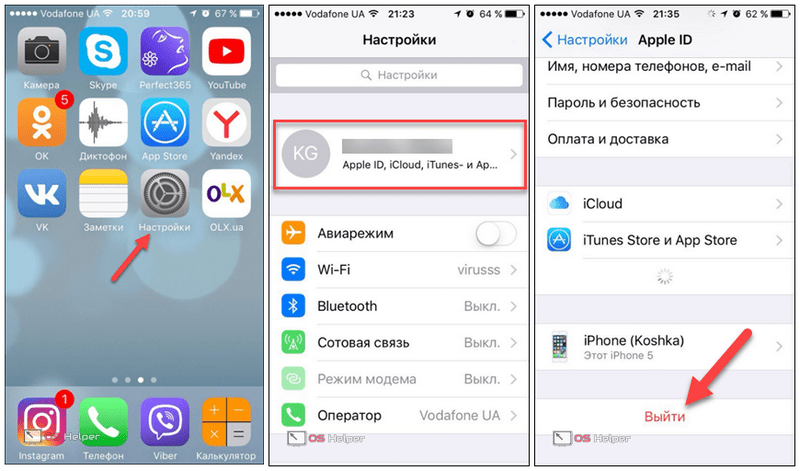
Какие карты принимает Apple?
Теперь оплачивать покупки в Apple ID можно не только Apple Pay, сертификатами и дебетовыми картами известных платежных систем, но и картами «Мир». Компания Apple добавила банковские карты с платежной системой «Мир» как инструмент оплаты покупок в учетной записи Apple ID.
Как покупать в App Store в России?
Как оплатить покупки в сервисах Apple:
- В настройках устройства зайти в раздел App Store.
- Нажать на Apple ID.
- Зайти в раздел «Управлять способами оплаты».
- Выбрать «Добавить способ оплаты».
- Нажать на пункт «Мобильный телефон».
- Ввести номер.
Как оплатить покупку в App Store через телефон?
Открыть настройки смартфона. Нажать на верхнее поле: Apple ID, iCloud, контент и покупки. Зайти в раздел «Оплата и доставка». Выбрать «Добавить способ оплаты».
Как создать Apple ID ребенку без кредитной карты?
На iPhone, iPad или iPod touch:
- Откройте меню «Настройки» > «Семья».

- Нажмите кнопку «Добавить члена семьи».
- Нажмите «Создать детскую запись», затем нажмите «Продолжить».
- Введите имя ребенка и дату рождения.
- Следуйте инструкциям на экране, чтобы завершить настройку учетной записи.
Как обойти Эпл пей?
VPN — гарантия обхода запрета
Новый метод, как обойти блокировку Apple Pay на iPhone, придумали провайдеры компании Alt VPN. Это уникальный способ — установка на iPhone расширения VPN. С его помощью снимаются все ограничения. Установка ВПН-сервиса выгодна и практична.
Как подтвердить App Store?
Выполните вход на странице appleid.apple.com. При появлении запроса введите код проверки, отправленный на ваше доверенное устройство. Прокрутите страницу до конца и нажмите «PIN-код для Службы поддержки». Затем нажмите «Сгенерировать PIN-код».
Почему заблокирован App Store?
Если вы или кто-то еще вводите свой пароль, вопросы безопасности или другую учетную информацию неправильно слишком много раз, ваш Apple ID автоматически блокируется для защиты вашей безопасности, и вы не можете войти ни в какие службы Apple. Вы можете разблокировать свой Apple ID после подтверждения вашей личности.
Вы можете разблокировать свой Apple ID после подтверждения вашей личности.
Как подтвердить аккаунт в App Store?
Выполните вход с использованием идентификатора Apple ID и пароля на новом устройстве или в браузере. На доверенные устройства придет уведомление о входе. Нажмите «Разрешить», чтобы получить код проверки. Введите код проверки на устройстве, с которого вы выполняли вход, чтобы завершить процедуру входа.
Как скачать приложение в Аппсторе без привязки карты?
Найдя любой бесплатный объект в iTunes Store нажмите на кнопку «Загрузить» рядом с ним. Дальше следуя инструкциям на экране заполните необходимые поля (страна, e-mail, пароль, контрольные вопросы, ФИО, адрес). Когда дойдете до выбора способа оплаты ОБЯЗАТЕЛЬНО выберите пункт «Нет».
Как получить доступ к App Store?
Откройте приложение «Настройки». Нажмите «Вход на [устройство]». Введите идентификатор Apple ID и пароль. Если потребуется, введите шестизначный код проверки, отправленный на доверенное устройство или номер телефона, и завершите процедуру входа.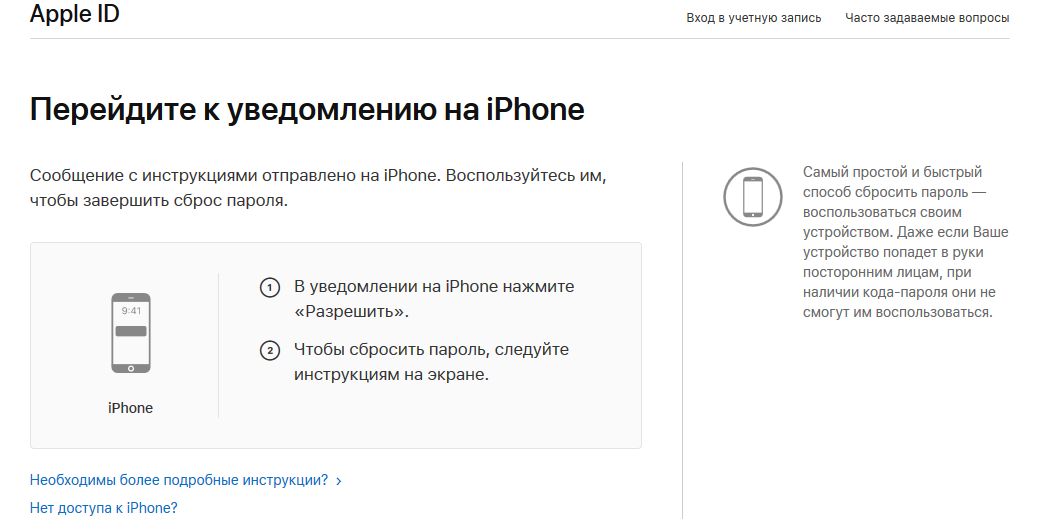
Как войти в App Store без пароля?
Как отключить пароль в App Store:
- Откройте «Настройки».
- Нажмите на свой аккаунт вверху страницы.
- Перейдите в раздел «Контент и покупки».
- В появившемся меню выберите «Настройки пароля».
- В пункте «Бесплатные загрузки» отключите запрос пароля.
- Вернитесь в «Настройки».
Как включить или отключить двухэтапную проверку для Apple ID
Apple предоставляет возможность настройки двухэтапной проверки для вашего Apple ID. Ниже приведены инструкции по включению или отключению двухэтапной проверки для Apple ID.
Хотя обычно вы можете войти в свой Apple ID, введя адрес электронной почты и пароль, связанные с Apple ID, вы можете добавить еще один уровень безопасности к вашему Apple ID, включив двухэтапную проверку.
Если для Apple ID включена двухэтапная проверка, любой, кто попытается войти в ваш Apple ID, должен будет ввести 4-значный код в дополнение к паролю Apple ID.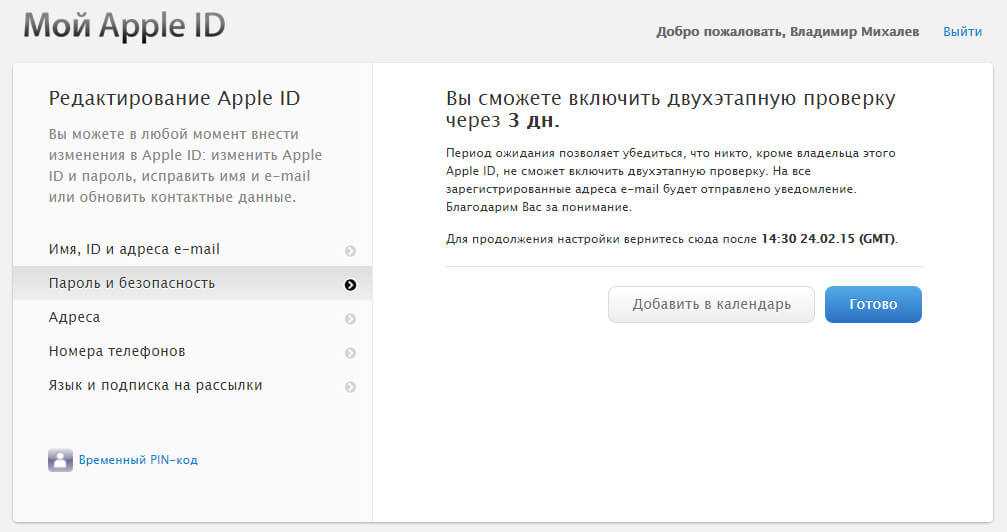
Поскольку этот 4-значный проверочный код генерируется мгновенно и отправляется только на ваше зарегистрированное устройство, это затрудняет неправомерное использование вашего Apple ID для совершения покупок или кражи вашей личной и платежной информации.
Хотя многие пользователи предпочитают использовать эту расширенную защиту, есть и другие, которым не нравится идея вводить защитный код каждый раз, когда они пытаются войти в iCloud, App Store или внести изменения на своих устройствах.
1. Включить двухэтапную аутентификацию для Apple ID
Чтобы настроить двухэтапную аутентификацию для Apple ID, вам потребуется мобильный телефон с активным планом обмена SMS-сообщениями. Когда это требование будет выполнено, выполните следующие действия, чтобы включить двухэтапную проверку для Apple ID.
1. Посетите сайт appleid.apple.com и войдите в свою учетную запись, введя свой Apple ID и пароль.
2. При появлении запроса ответьте на два контрольных вопроса. и нажмите «Продолжить».
и нажмите «Продолжить».
Примечание: Если вы не знаете ответов, вы можете нажать «Сбросить контрольные вопросы» и выполнить следующие шаги.
3. На следующем экране нажмите кнопку «Продолжить», чтобы начать процесс двухэтапной проверки вашего Apple ID.
4. Выберите свою страну, введите номер телефона и нажмите «Продолжить», чтобы получить 4-значный код подтверждения от Apple.
5. На следующем экране введите 4-значный код подтверждения, отправленный Apple на ваш номер телефона, и нажмите «Подтвердить».
6. На следующем экране вы сможете увидеть все ваши устройства, связанные с этим Apple ID.
При желании вы можете получить код подтверждения для любого из ваших других устройств, нажав «Подтвердить», или пропустить этот экран, нажав «Пропустить этот шаг».
7. На следующем экране вы найдете ключ восстановления, который можно использовать для доступа к вашей учетной записи, даже если вы забудете свой пароль.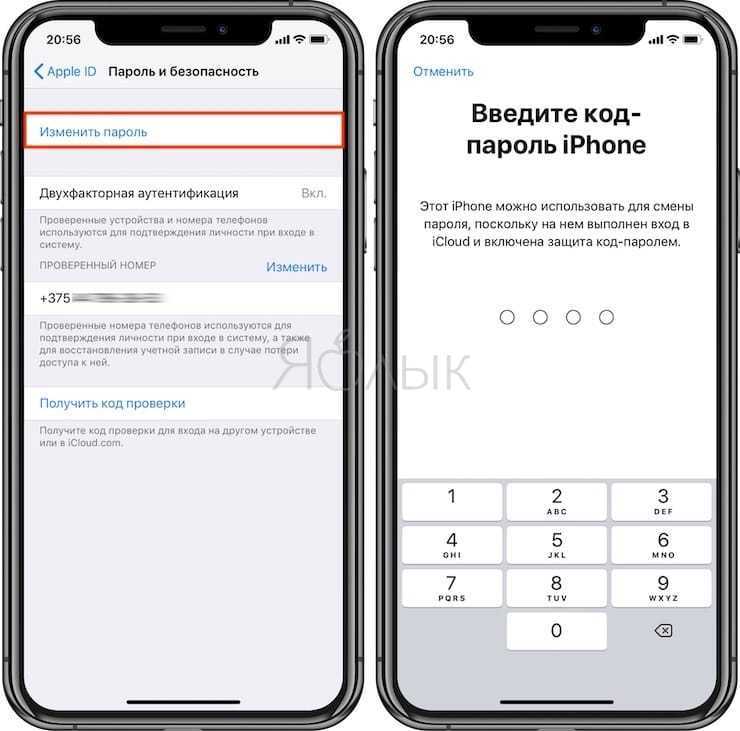 Запишите этот ключ восстановления и нажмите «Продолжить».
Запишите этот ключ восстановления и нажмите «Продолжить».
Примечание: Вы можете распечатать ключ восстановления, нажав кнопку «Печать ключа восстановления», расположенную в левом нижнем углу экрана.
8. На следующем экране введите ключ восстановления, полученный на предыдущем шаге, и нажмите «Подтвердить».
9. На следующем экране установите флажок рядом с пунктом «Я понимаю указанные выше условия» и нажмите ссылку «Включить двухэтапную аутентификацию», расположенную в правом нижнем углу экрана.
10. Далее появится всплывающее окно двухэтапной проверки, нажмите «Готово».
Вот и все, теперь вы успешно включили двухэтапную аутентификацию для своего Apple ID. Вы можете подтвердить, работает ли это, попытавшись войти в свой Apple ID.
2. Отключите двухэтапную проверку для Apple ID
В любой момент вы можете легко отключить двухэтапную проверку для Apple ID, выполнив следующие действия.
1. Посетите сайт appleid.apple.com и войдите в свою учетную запись. После входа в систему найдите раздел «Безопасность» и выберите параметр «Изменить».
2. На следующем экране нажмите «Отключить двухэтапную проверку», расположенную в разделе «Двухэтапная проверка».
3. Во всплывающем окне подтверждения нажмите «Отключить двухэтапную проверку».
4. На следующем экране ответьте на 3 контрольных вопроса и нажмите «Продолжить», чтобы перейти к следующему экрану.
5. Затем подтвердите свою дату рождения и укажите резервный адрес электронной почты (необязательно) и нажмите «Продолжить».
6. На следующем экране будет подтверждено, что двухэтапная проверка отключена для вашего Apple ID. Нажмите «ОК», чтобы закрыть этот экран.
Теперь вы успешно отключили двухэтапную проверку для своего Apple ID и сможете войти в свою учетную запись Apple, просто введя пароль.
- Как удалить кредитную карту из Apple ID
- Как изменить пароль Apple ID на iPhone, iPad и Mac
Как обойти двухфакторную аутентификацию для iCloud
Эндрю Гилмор
Обновлено ✓ Факты проверены Джонатоном Джачурой
После того, как вы включите двухфакторную аутентификацию (2FA) в своей учетной записи iCloud, вы не сможете ее отключить. Поэтому нет возможности обойти двухфакторную аутентификацию для iCloud. Тем не менее, у вас есть несколько вариантов, если у вас нет телефона или доверенного устройства.
Привет, я Эндрю, бывший администратор Mac и iOS. В этой статье мы рассмотрим эти обходные пути, чтобы вы могли войти в свою учетную запись iCloud.
Начнем.
Содержание
- Получить текстовое сообщение или позвонить по телефону
- Вручную создать код с доверенного устройства
- Как сгенерировать код подтверждения с iPad или iPhone
- Как сгенерировать код подтверждения с Mac
- Сбросить пароль
- Восстановить учетную запись
- Вывод: варианты восстановления без ущерба для безопасности номера на вашем счету.
 Вот как:
Вот как:- При появлении запроса на ввод кода подтверждения коснитесь или щелкните Не получили код подтверждения?
- Выберите Используйте номер телефона .
- Выберите номер телефона, который вы хотите использовать, из списка. Apple отправит на этот номер SMS-сообщение, которое вы сможете использовать в качестве кода подтверждения для iCloud.
Если вы предпочитаете телефонный звонок, коснитесь или щелкните Другие варианты , затем Позвоните мне . В течение нескольких секунд вы получите автоматический звонок на выбранный номер телефона с кодом подтверждения, который вы можете ввести.
Только ваши доверенные номера могут служить получателями кодов подтверждения через SMS или телефонный звонок, поэтому рекомендуется иметь хотя бы одну резервную копию на случай, если вы потеряете свой телефон.
Чтобы добавить доверенный номер в свою учетную запись Apple ID:
- Откройте приложение «Настройки» на своем iPhone.

- Нажмите на свое имя.
- Коснитесь Пароль и безопасность .
- Нажмите Изменить рядом с ДОВЕРЕННЫЕ ТЕЛЕФОННЫЕ НОМЕРА .
- Отвод Добавить доверенный номер телефона .
- Введите пароль вашего iPhone (если будет предложено).
- Введите номер телефона для нового устройства.
- Выберите способ подтверждения нового номера: текстовое сообщение или телефонный звонок .
- Нажмите Отправить в правом верхнем углу экрана.
- Введите код подтверждения, отправленный на введенный вами номер.
Создание кода вручную с доверенного устройства
Предположим, у вас есть надежное устройство. В этом случае вы можете вручную сгенерировать коды подтверждения, даже если устройство не может получить доступ к Интернету через Wi-Fi или сотовую связь.

Как сгенерировать код подтверждения с iPad или iPhone
- Откройте приложение «Настройки».
- Коснитесь своего имени.
- Коснитесь Пароль и безопасность .
- Во всплывающем окне Сведения об учетной записи недоступны (если устройство не в сети), коснитесь Получить код подтверждения .
Как сгенерировать код подтверждения на Mac
- Откройте приложение «Системные настройки».
- Нажмите на свое имя (Apple ID).
- Нажмите Пароль и безопасность .
- Нажмите Получите код подтверждения .
Apple заявляет, что ваш Mac может генерировать код подтверждения в автономном режиме, но при тестировании на macOS Ventura 13.1 я мог получить код только в том случае, если Mac был подключен к Интернету.
Сбросьте свой пароль
Если у вас нет доверенных устройств или доступа к какому-либо из ваших доверенных телефонных номеров, следующим лучшим шагом будет сброс вашего пароля.
 Это позволит вам войти на новое устройство без кода подтверждения, потому что вы должны подтвердить свою личность перед сбросом пароля.
Это позволит вам войти на новое устройство без кода подтверждения, потому что вы должны подтвердить свою личность перед сбросом пароля.Чтобы сбросить пароль Apple ID (iCloud):
- Перейдите на сайт iforgot.apple.com.
- Введите свой Apple ID и код CAPTCHA (если будет предложено).
- Нажмите Кнопка «Продолжить» .
- Введите один из доверенных телефонных номеров и нажмите Продолжить . Сделайте это, даже если у вас нет доступа к телефону. Этот шаг просто для подтверждения того, что вы действительно владеете учетной записью, поскольку хакер, скорее всего, не узнает весь номер телефона.
- Нажмите У вас нет доступа ни к одному из ваших устройств Apple?
- Если у вас есть устройство Apple, выберите Продолжить под Сброс пароля при входе в систему на новом устройстве и следуйте инструкциям на экране.
- Если у вас нет устройства Apple, нажмите Продолжить под Используйте чужое устройство iOS и следуйте инструкциям.
 Этот метод направит этого человека на загрузку приложения поддержки Apple, чтобы упростить смену пароля.
Этот метод направит этого человека на загрузку приложения поддержки Apple, чтобы упростить смену пароля.
Использовать восстановление учетной записи
Вы можете использовать процесс восстановления учетной записи Apple, если ни один из вышеперечисленных вариантов вам не подходит.
Это должно быть вашим последним средством, потому что Apple говорит, что процесс может занять несколько дней. Этот период ожидания является функцией безопасности, предназначенной для предотвращения несанкционированного доступа к вашей учетной записи.
Чтобы начать процесс восстановления учетной записи:
- Следуйте инструкциям выше для сброса пароля, но когда вы дойдете до У вас нет доступа ни к одному из ваших устройств Apple? Экран , нажмите Не можете использовать ни одну из этих опций? внизу страницы.
- Прочтите предупреждение на следующем экране и нажмите Все равно продолжить .

- Войдите в свой почтовый ящик, получите код подтверждения, отправленный на адрес электронной почты, связанный с вашим Apple ID, и введите код на экране. Если у вас нет доступа к этой учетной записи электронной почты, вам придется ввести номер кредитной карты, привязанный к вашей учетной записи Apple ID.
- Введите номер телефона, к которому у вас есть доступ. По истечении периода ожидания Apple позвонит или отправит текстовое сообщение на указанный номер телефона с инструкциями по подтверждению вашей личности.
Заключение: варианты восстановления без ущерба для безопасности
Обручи, через которые вам нужно пройти, чтобы получить доступ к вашей учетной записи iCloud, могут быть неудобными, но безопасность всегда означает определенный уровень неудобств. Точно так же, как для замков в вашем доме или машине требуется ключ, ваша учетная запись нуждается в мерах по защите ее от хакеров. (редакторы: пожалуйста, дайте ссылку на статью «Можно ли взломать iCloud?», если она была опубликована).

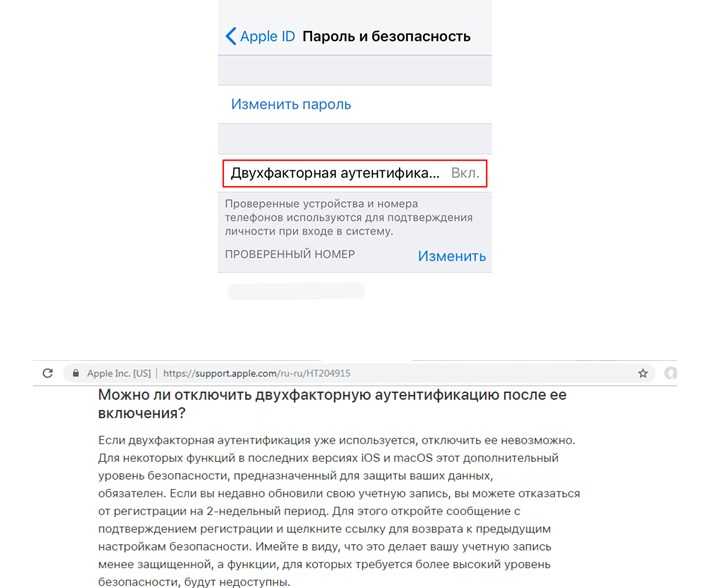
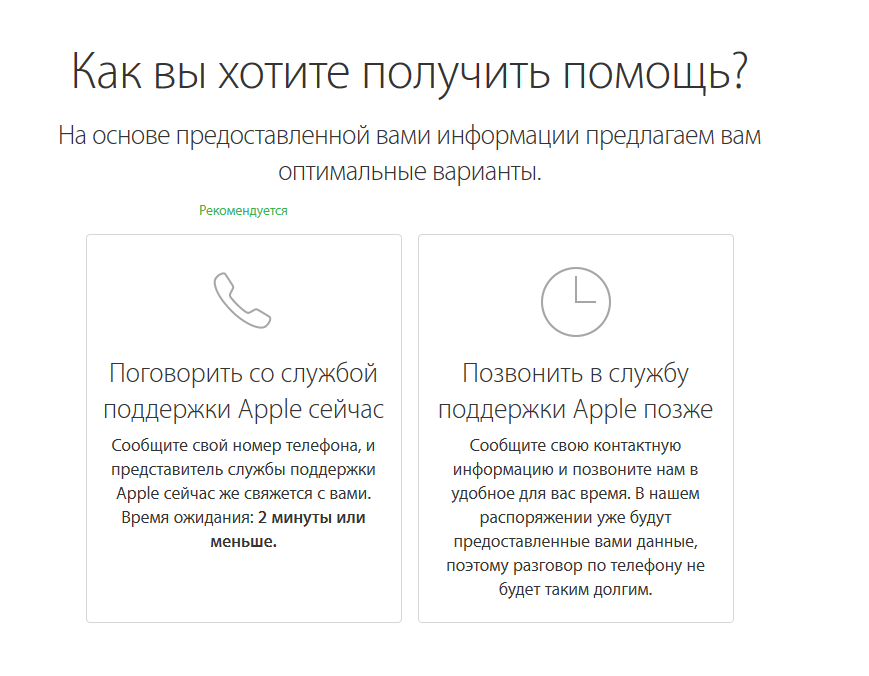
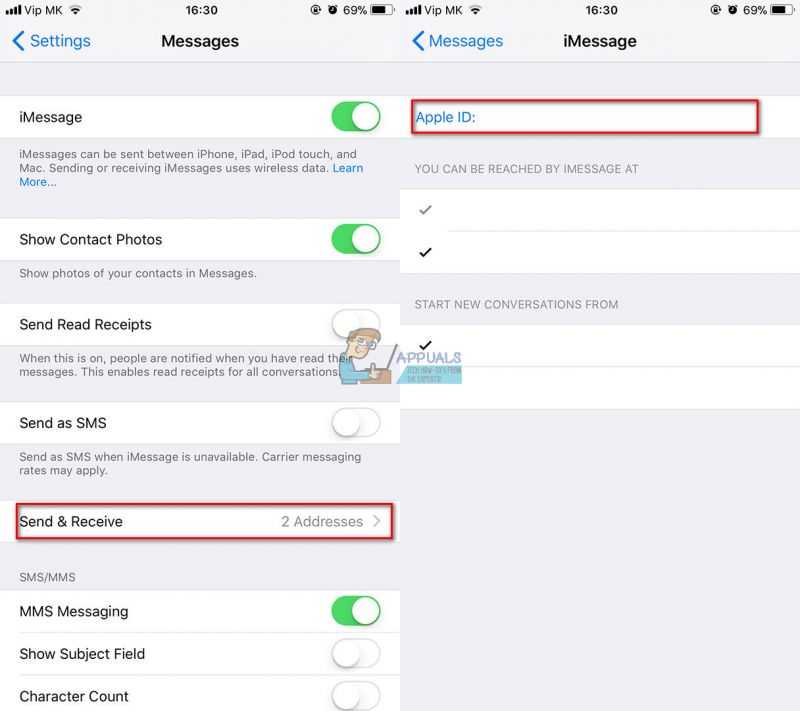
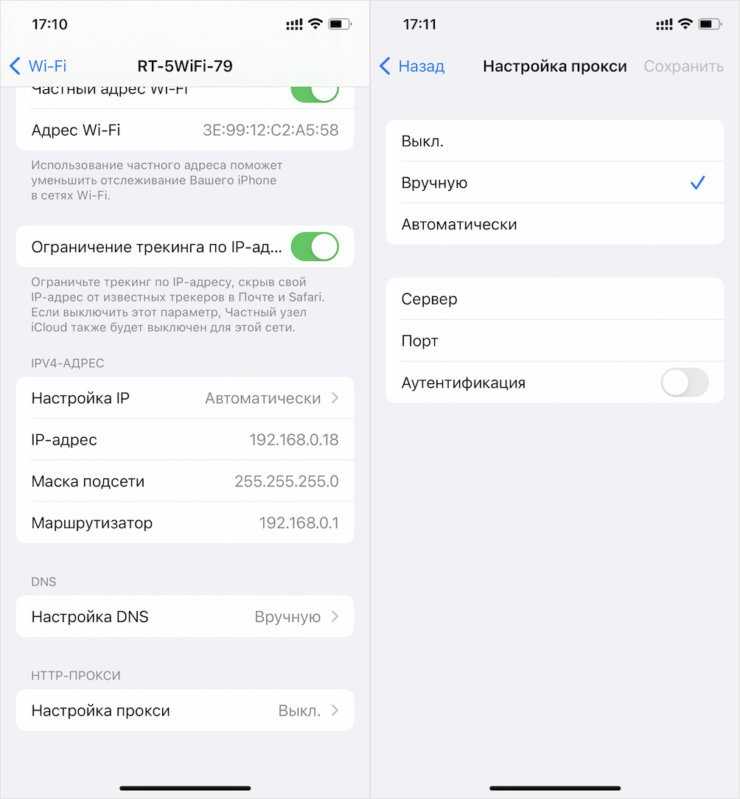

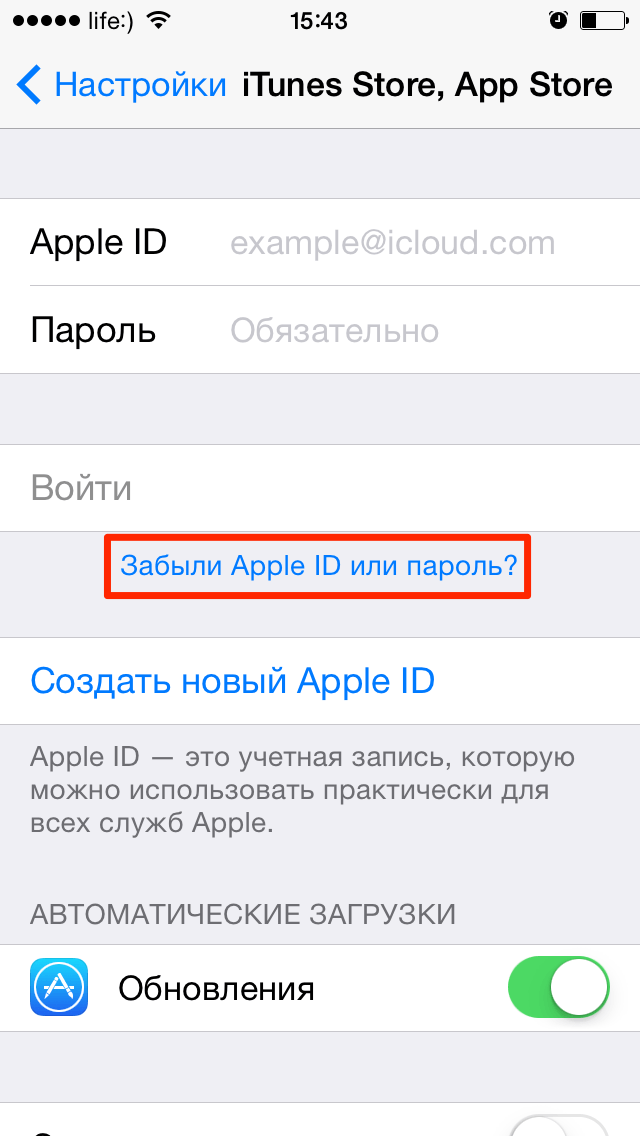

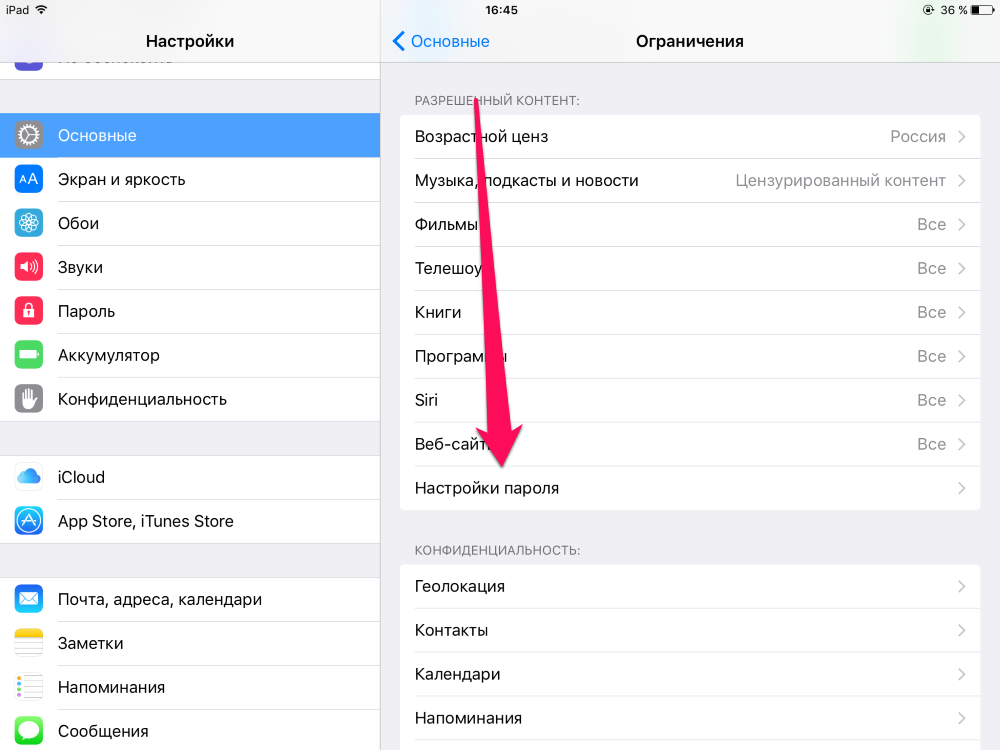
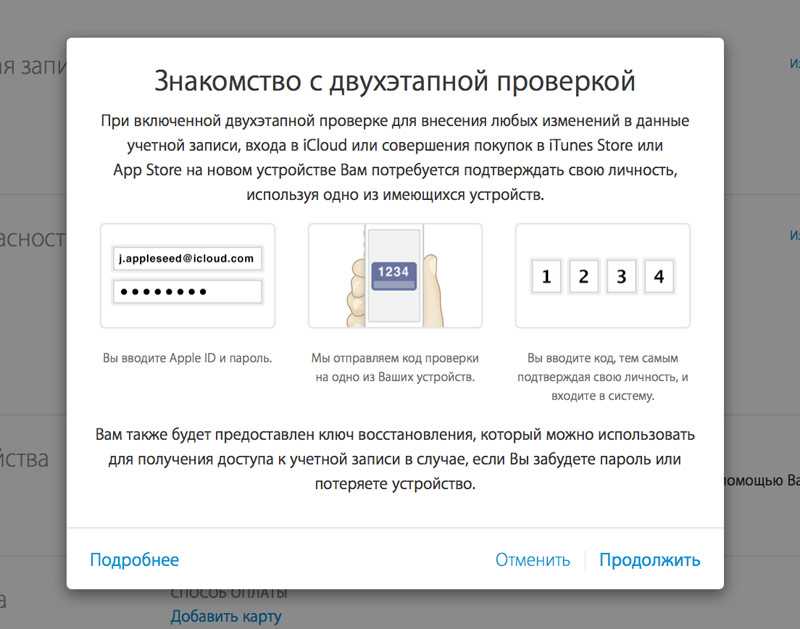 Вот как:
Вот как: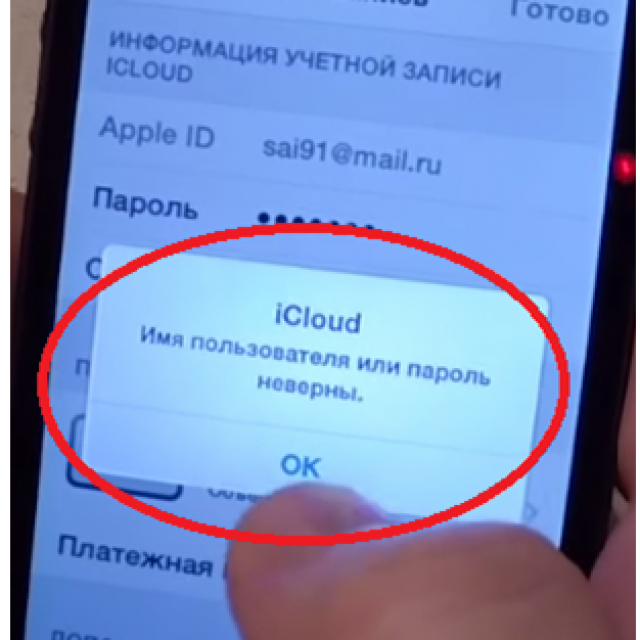

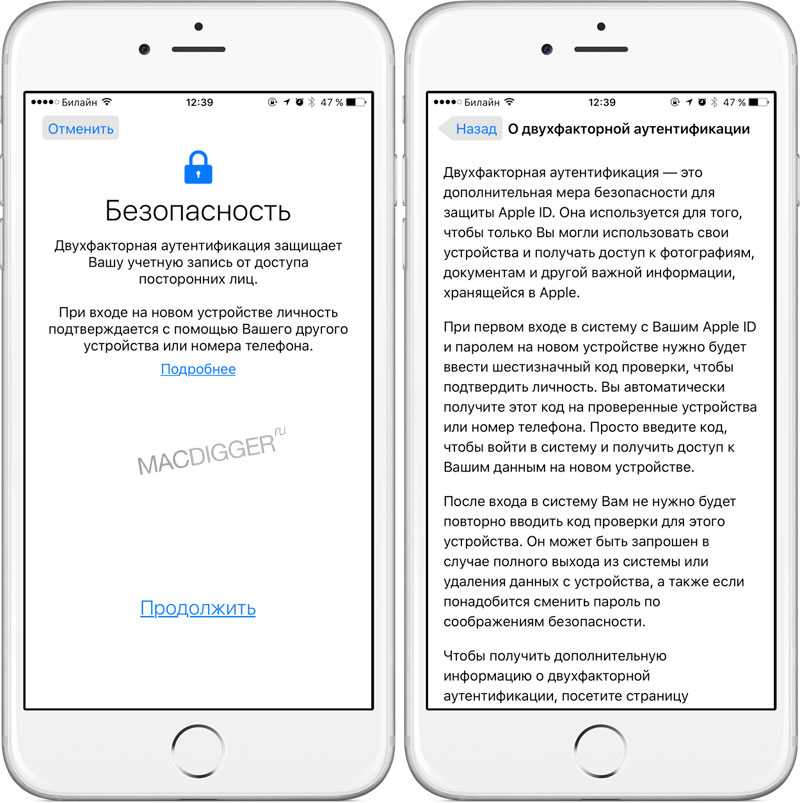 Это позволит вам войти на новое устройство без кода подтверждения, потому что вы должны подтвердить свою личность перед сбросом пароля.
Это позволит вам войти на новое устройство без кода подтверждения, потому что вы должны подтвердить свою личность перед сбросом пароля.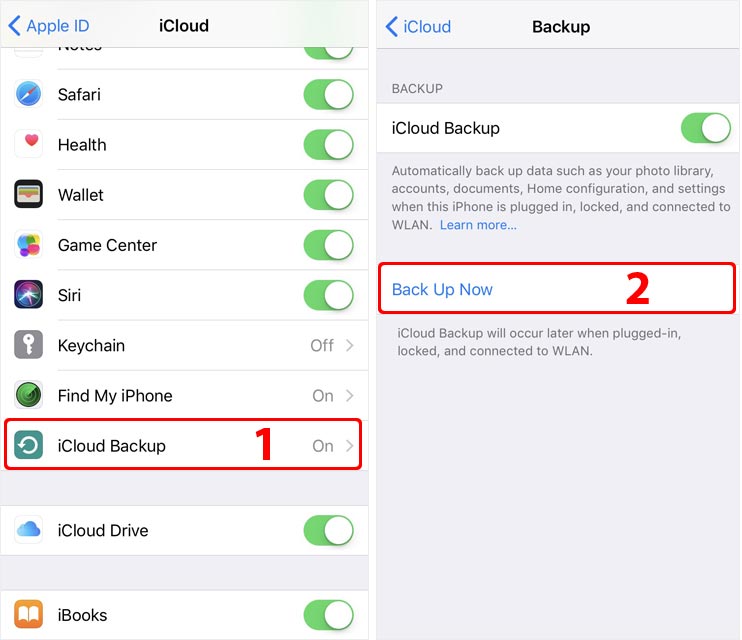 Этот метод направит этого человека на загрузку приложения поддержки Apple, чтобы упростить смену пароля.
Этот метод направит этого человека на загрузку приложения поддержки Apple, чтобы упростить смену пароля.